
Моделирование трехмерных объектов в KOMПAC-3D с примерами
Содержание:
Графический редактор KOMПAC-3D разработан в конце 80-х годов компанией АСКОН (Санкт-Петербург) и предназначен для создания конструкторских документов в соответствии с ГОСТами ЕСКД.
В КОМПАС - 3D возможны любые самые сложные геометрические построения на плоскости и в пространстве. Пользователь обеспечен всеми необходимыми инструментами для быстрого редактирования чертежа.
Моделирование трехмерных объектов в KOMПAC-3D
Система КОМПАС-3D располагает весьма широкими возможностями создания трехмерных моделей самых сложных конструкций, как отдельных деталей, так и сборочных единиц. Для выполнения разработок по моделированию применяются рабочие окна «Деталь» и «Сборка».
Причем процесс моделирования аналогичен изготовлению изделия. Осуществляя виртуальную сборку нескольких деталей в сборочную единицу, пользователь может временно отключить изображение какой-либо детали или выполнить любой сложный разрез. В КОМПАС-3D объемные модели и плоские чертежи ассоциированы между собой, любое редактирование модели повлечет за собой изменение в чертеже, созданном по данной модели. КОМПАС-ЗЭ располагает широкими возможностями параметризации, которые могут быть применены и к объемному моделированию.
Созданные твердотельные модели деталей, хранятся в файлах с расширением
Рабочее окно среды трехмерного моделирования (рис. 1) откроется, если нажать на соответствующую кнопку 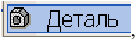 которая находиться на панели управления.
которая находиться на панели управления.

Строка падающего меню расположена в верхней части рабочего окна. Каждый заголовок объединяет определенную группу команд, которая открывается при подведении курсора к заголовку и нажатии мыши на левую клавишу.
Стандартная панель управления расположена ниже падающего меню и содержит ряд кнопок с пиктограммами, соответствующими определенным
командам управления.Состав кнопок панели управления меняться в зависимости от рабочей среды, однако некоторые остаются постоянными, такие как, «Открыть документ», «Сохранить документ», «Справка» и т. д. (рис.2).

Рис. 2
Строка текущего состояния отображает текущие параметры КОМПАС -3D и так же зависит от рабочего окна (рис. 3).

Рабочее поле находится в центре и занимает большую часть экрана. Оно предназначено для создания и редактирования трехмерной модели.
Строка сообщения находиться в нижней части экрана и подсказывает очередное действие для выполнения текущей команды или дает пояснения для элемента, на который в данный момент указывает курсор (рис.4).

В левой части экрана находится инструментальная панель. Она делится на две части. Вверху расположена панель переключения (рис. 5 а), которая состоит из кнопок переключателей различных режимов работы, а в нижней части - рабочая панель того режима работы, переключатель которого находится в функциональном состоянии (рис. 5 б). Панель соответствующего режима работ содержит кнопки - пиктограммы для вызова конкретной команды.
Некоторые кнопки на инструментальной панели могут быть погашены (выделены бледным цветом). Это означает, что соответствующие команды временно недоступны, то есть в данные момент не созданы определенные условия для их выполнения.
Первая кнопка на панели переключения  открывает рабочую панель
открывает рабочую панель
Редактирование детали, которая показана на рис. 56
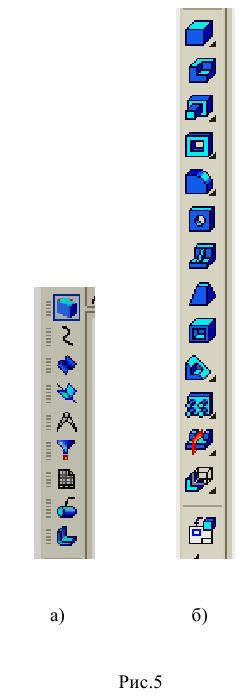
Кнопка  открывает панель Пространственные кривые (рис. 6,а), с помощью которой можно создать цилиндрические и конические винтовые линии, пространственные ломаные линии и сплайны.
открывает панель Пространственные кривые (рис. 6,а), с помощью которой можно создать цилиндрические и конические винтовые линии, пространственные ломаные линии и сплайны.
Кнопка  открывает панель Поверхности (рис.6,б), с помощью которой можно импортировать, записанные в файлах форматов
открывает панель Поверхности (рис.6,б), с помощью которой можно импортировать, записанные в файлах форматов  или строить поверхности.
или строить поверхности.
Кнопка  открывает панель Вспомогательная геометрия (рис. 6,в), на которой расположены команды, позволяющие создавать вспомогательные объекты: оси, плоскости, линии разъема.
открывает панель Вспомогательная геометрия (рис. 6,в), на которой расположены команды, позволяющие создавать вспомогательные объекты: оси, плоскости, линии разъема.
Кнопка  открывает панель Измерения (рис. 6,г), где находятся команды, обеспечивающие измерения: - линейные, угловые, периметр, площадь, а также значения массо-инерционных характеристик тел.
открывает панель Измерения (рис. 6,г), где находятся команды, обеспечивающие измерения: - линейные, угловые, периметр, площадь, а также значения массо-инерционных характеристик тел.
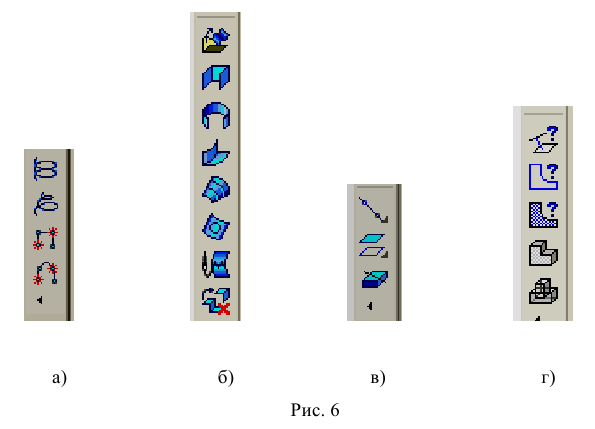
Кнопка  открывает Панель фильтров, с помощью которой можно осуществлять динамический поиск определенного геометрического элемента.
открывает Панель фильтров, с помощью которой можно осуществлять динамический поиск определенного геометрического элемента.
Кнопка  открывает Панель составления спецификации
открывает Панель составления спецификации
Кнопка Условные обозначения  открывают панель, на которой находится кнопка Условное изображение резьбы
открывают панель, на которой находится кнопка Условное изображение резьбы 
Кнопка  открывает панель, позволяющую создавать модели деталей
открывает панель, позволяющую создавать модели деталей
из листового материала сгибанием и штамповкой (рис. 7).
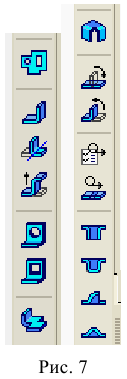
Некоторые команды на рабочих панелях имеют несколько модификаций.
В КОМПАС-3D кнопки таких команд отмечены черным треугольником в правом нижнем углу. Например, вспомогательная плоскость может быть построена несколькими различными способами (рис. 8).
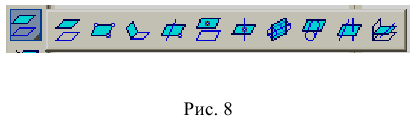
Процесс формирования модели отображается в специальном окне, которое называется «Дерево построения» (рис. 9).
Данное окно содержит специальные кнопки управления и позволяет увидеть последовательность всех операций создания модели. Можно изменять размеры и положение окна с помощью кнопок управления в правом верхнем углу. При нажатии на пиктограмму с изображением детали правой клавишей мыши, открывается контекстное меню (рис. 10), в котором можно выбрать команды, формирующие свойства материала виртуальной модели.
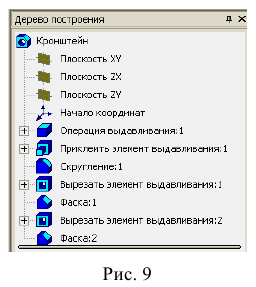

В процессе формирования модели необходимо видеть ее с разных точек зрения. Для этого в KOMFIAC-3D предусмотрены различные средства. При произвольном повороте модели используется кнопка <Повернуть> 
Виртуальную модель можно расположить на экране в соответствии с шестью основными видами: вид спереди; вид сверху; вид снизу; вид слева; вид справа; вид сзади. Для получения на экране соответствующего вида необходимо воспользоваться полем управления ориентацией создаваемой модели, которая находится в строке текущего состояния. Иногда требуется, чтобы параллельной плоскости экрана оказалась не одна из стандартных плоскостей проекций, а определенная грань модели или выбранная пользователем вспомогательная плоскость. Для ввода такой ориентации необходимо указать мышью нужный плоский объект, а затем в строке текущего состояния выбрать Нормально к....
Можно расширить список стандартных видов. Для этого необходимо установить свой вид и затем ввести диалоговое окно «Ориентация вида»,которое открывается с помощью кнопки  на панели управления . В диалоговом окне необходимо нажать кнопку <Добавить>, и написать имя нового вида.
на панели управления . В диалоговом окне необходимо нажать кнопку <Добавить>, и написать имя нового вида.
При создании модели в любой момент времени пользователь может изменить способ ее отображения.
Для выбора способа отображения необходимо воспользоваться рядом кнопок на панели управления.
Кнопка <Каркас>  отображает модель в виде ребер и вершин
отображает модель в виде ребер и вершин
Кнопка <Без невидимых линий>  позволяет отобразить модель в виде, каркаса, но с удаленными невидимыми линиями
позволяет отобразить модель в виде, каркаса, но с удаленными невидимыми линиями
Если все-таки в процессе формирования модели необходимо видеть скрытые от взгляда линии, но не явно, используют кнопку <Невидимые линии тонкие> 
Наиболее реалистично будет выглядеть модель, если включить кнопку <Полутоновое>  При таком способе отображения будут учитываться оптические свойства поверхности изделия, по образу которого создается виртуальная модель.
При таком способе отображения будут учитываться оптические свойства поверхности изделия, по образу которого создается виртуальная модель.
<Полутоновое с каркасом> -  При таком способе отображение будет аналогично предыдущему, но с более резко очерченными ребрами.
При таком способе отображение будет аналогично предыдущему, но с более резко очерченными ребрами.
Кнопка <Перспектива>  позволяет расположить модель, более оптимальным способом, в соответствии с особенностями зрительного восприятия. Точка схода перспективы расположена посредине окна модели.
позволяет расположить модель, более оптимальным способом, в соответствии с особенностями зрительного восприятия. Точка схода перспективы расположена посредине окна модели.
Все команды управления изображением модели являются прозрачными. Это означает, что их можно выполнять во время действия любой другой команды, при этом выполнение другой команды будет приостановлено, а после изменения масштаба, ориентации, или способа отображения - возобновится.
Создание трехмерных моделей в КОМПАС -3D
Формирование объемных моделей в КОМПАС-3D осуществляется на основе двух составляющих: операции перемещения и эскиза.
Перемещение прямоугольника в направлении, перпендикулярном его плоскости, позволит создать призму (рис. 11)
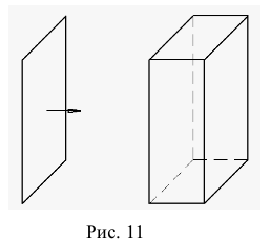
Для создания цилиндра вращения можно воспользоваться перемещением окружности в направлении нормали, но при формировании поверхности вращения более сложной формы наиболее рационально предварительно изобразить контур с помощью ломаной линии и ось вращения (рис. 12), а затем выполнить поворот на 
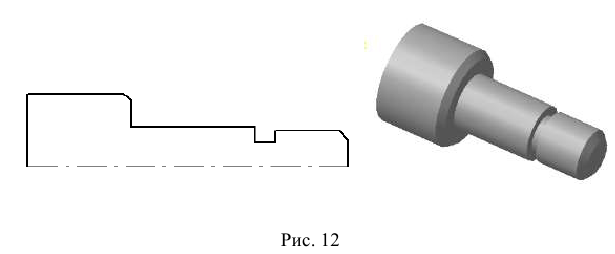
Для создания трубчатой поверхности можно воспользоваться кинематическим перемещением окружности по направляющей линии (рис.13).
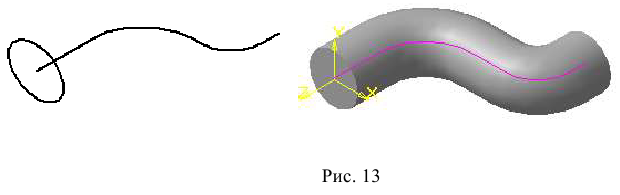
В KOMПAC-3D плоскую фигуру, с помощью которой формируется контур тела принято называть эскизом, а способ перемещения этого контура -операцией.
Эскиз может располагаться в одной из стандартных плоскостей проекций, на одной из плоских граней, принадлежащих модели, или на вспомогательной плоскости, положение которой определено пользователем. Так как эскиз строится в плоскости, то для его построения используются среда создания графического документа, соответственно инструментальная панель геометрии, редактирования, параметризации и. т. д. Он представляет собой набор геометрических примитивов (отрезков, дуг, сплайнов). При создании эскиза можно скопировать ранее созданный фрагмент графического документа.
Начинают построение с создания контура (эскиза) базового тела, для этого в дереве построения выбирают элемент Плоскость  (фронтальная плоскость или плоскость на которой изображается вид спереди) и щелчком мыши вводят условное изображение ее. Можно выбрать другую плоскость (Плоскость
(фронтальная плоскость или плоскость на которой изображается вид спереди) и щелчком мыши вводят условное изображение ее. Можно выбрать другую плоскость (Плоскость  (горизонтальная), Плоскость
(горизонтальная), Плоскость  (профильная)). Расположение плоскостей совпадает с расположением стандартных видов, принятых в инженерной графике, однако расположение осей отличается от общепринятых, и выбирается согласно расположению осей на экране дисплея. Выбор не будет влиять на форму и размеры будущей модели, от него будет зависеть лишь ориентация в пространстве.
(профильная)). Расположение плоскостей совпадает с расположением стандартных видов, принятых в инженерной графике, однако расположение осей отличается от общепринятых, и выбирается согласно расположению осей на экране дисплея. Выбор не будет влиять на форму и размеры будущей модели, от него будет зависеть лишь ориентация в пространстве.
Плоскость на экране отображается в виде прямоугольного фантома зеленого цвета, который перемещается в пространстве с помощью поля ориентации. По периметру и в центре фантома располагаются базовые точки, которые можно перемещать в разные стороны, при этом прямоугольник будет увеличиваться или уменьшаться. Центральная точка определяет положение прямоугольника, а все остальные его ширину и высоту. Так как фантом только символизирует плоскость, а она бесконечна, то построения могут располагаться по всему экрану независимо от размеров прямоугольника. Если условное изображение мешает, то щелчок мыши в любом месте рабочего поля удалит фантом.
Эскиз удобно строить, если выбранная плоскость располагается параллельно экрану. Поэтому для построения в плоскости  целесообразно выбрать ориентацию -
целесообразно выбрать ориентацию -  Кроме этого можно при любом расположении плоскостей воспользоваться кнопкой
Кроме этого можно при любом расположении плоскостей воспользоваться кнопкой 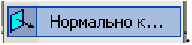 После выбора плоскости и ориентации для построения контура необходимо нажать кнопку на панели управления <Эскиз>
После выбора плоскости и ориентации для построения контура необходимо нажать кнопку на панели управления <Эскиз>  тогда система перейдет в режим создания и редактирования эскиза. Так как модели формируются перемещением некоторого контура (эскиза), то при построении контура важно соблюдать следующие правила:
тогда система перейдет в режим создания и редактирования эскиза. Так как модели формируются перемещением некоторого контура (эскиза), то при построении контура важно соблюдать следующие правила:
- Под контуром понимается любой линейный объект или совокупность последовательно соединенных линейных объектов (отрезков, дуг, сплайнов).
- Контур всегда выполняется стилем линии ОСНОВНАЯ. (Ось вращения выполняется стилем линии ОСЕВАЯ).
Контур не должен иметь точек самопересечения, пересечения с другим контуром или линий наложения (рис. 14)
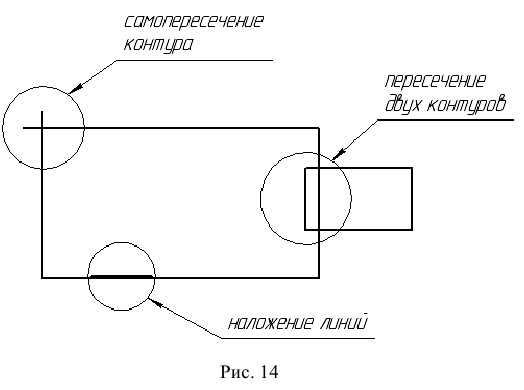
3. При выполнении сплошного тела с помощью операции выдавливания контур должен быть замкнутым, в противном случае компьютер создаст тонкостенную оболочку (рис 15).
4. Эскиз базовой детали может содержать один или несколько контуров. Если контур один, то он может быть незамкнутым, а если контуров несколько, то все они должны быть замкнутыми. Причем один контур наружный, а все остальные вложены в него (рис. 16).
5. Допускается только один уровень вложения.
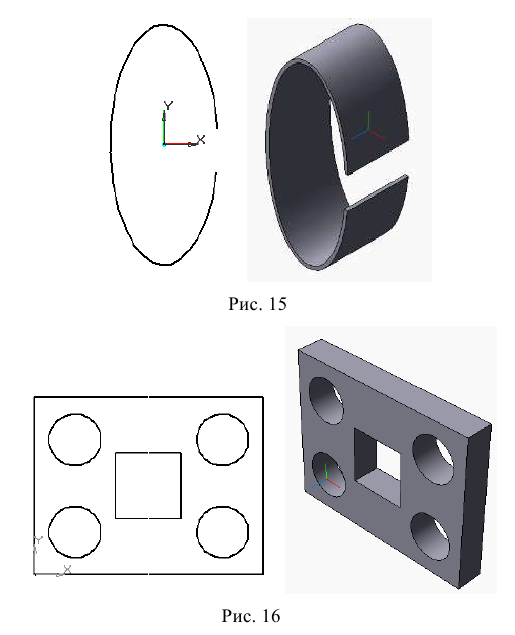
Основными операциями являются:
1. операция выдавливания - выдавливание плоского контура (эскиза) в направлении нормали к этому контуру (рис. 11);
2. операция вращения - вращение контура вокруг оси (ось выполняется с типом линии Осевая), лежащей в плоскости контура (рис. 12);
3. кинематическая операция - перемещение контура вдоль направляющей (рис. 13);
4. операция по сечениям - построение трехмерного объекта по нескольким контурам (сечениям), плоскости которых расположены параллельно друг другу (рис. 17).
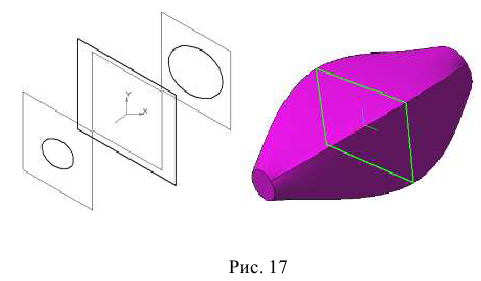
Каждая операция имеет различные модификации, которые позволяют расширить возможности конструирования модели. Например, в процессе выдавливания многоугольника можно дополнительно задать направление и угол уклона, и тогда вместо призмы можно получить усеченную пирамиду.
В процессе конструирования объемных моделей в системе KOMПАC-3D принято пользоваться следующей терминологией:
Грань - гладкая часть поверхности (плоская или криволинейная).
Ребро - прямая или кривая линия пересечения двух соседних граней.
Вершина - точка пересечения ребер.
В процессе моделирования курсор при выборе грани примет следующий вид
 при выборе ребра-
при выборе ребра-  а при выборе вершины
а при выборе вершины 
Тело модели - область пространства, ограниченная гранями модели. Этой области присваиваются свойства материала, из которого впоследствии будет изготовлена деталь. По созданной таким образом модели можно легко определить массо-инерционные характеристики и выполнять прочностные, тепловые и другие расчеты.
В системе КОМПАС-ЗD построение модели сложной формы значительно упрощается, так как процесс формирования модели отображается в специальном окне, которое называется «Дерево построения» Дерево построения позволяет редактировать модель на любой стадии создания, изменять последовательность этапов построения.
Создание ассоциативного чертежа в КОМПАС-ЗD
В настоящее время широко развивается виртуальное моделирование трехмерных объектов, которое, по сравнению с чертежом, является более наглядным способом представления оригинала, и более мощным и удобным инструментом решения геометрических задач. Кроме этого по полученной модели можно создать ассоциативный чертеж.
Система KOMПAC-3D позволяет нам в автоматическом режиме получить любые стандартные и дополнительные виды модели.
Откроем рабочее окно <Чертеж>  на панели переключений выберем кнопку <Ассоциативные виды>
на панели переключений выберем кнопку <Ассоциативные виды>  после чего откроется панель Создание ассоциативных видов (рис. 18).
после чего откроется панель Создание ассоциативных видов (рис. 18).
Ассоциативный вид - это вид неразрывно связанный с трехмерной моделью, по образу которой формируется данный чертеж. Любое изменение формы и размеров модели неизбежно повлечет к соответствующим изменениям в ассоциативных видах. На рабочей панели введем кнопку <Стандартные
виды>  при этом на экране появится диалоговое окно, с помощью которого можно открыть папку, где находится необходимый файл, соответствующий модели.
при этом на экране появится диалоговое окно, с помощью которого можно открыть папку, где находится необходимый файл, соответствующий модели.
После чего на поле чертежа отобразится фантом в виде прямоугольников, условно обозначающих три основных вида. В строке параметров объектов можно установить ориентацию детали, и тем самым определить главный вид, масштаб, включить или выключить невидимые линии, линии переходов, а также назначить цвет изображения.
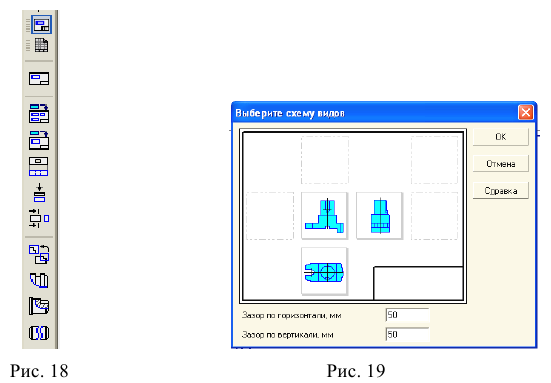
Для того чтобы наиболее рационально расставить виды на поле чертежа, введем кнопку <Схема видов>  результате откроется диалоговое окно (рис. 19), в котором можно установить набор стандартных видов, необходимых для полного представления о форме данной детали.
результате откроется диалоговое окно (рис. 19), в котором можно установить набор стандартных видов, необходимых для полного представления о форме данной детали.
По умолчанию в диалоговом окне установлены три вида: главный вид; вид снизу; вид слева. Остальные основные виды представлены условными прямоугольниками. Если понадобится показать еще какой-нибудь вид, то необходимо указать его мышью. Аналогично можно удалить любой вид, кроме главного. Отменить построение главного вида невозможно.
В нижней части диалогового окна необходимо указать Зазор по горизонтали и Зазор по вертикали, то есть ввести числовое значение расстояния между видами в горизонтальном и вертикальном направлении.
Выбрав основные виды и установив их настройку, нужно указать положение точки привязки изображения - начала системы координат главного вида. После того, как на поле чертежа появятся выбранные виды, в основной надписи в автоматическом режиме будут установлены все необходимые сведения об изделии. Они передадутся из файла модели.
На рис. 20 и 21 показана модель и ассоциативные виды, полученные в автоматическом режиме.
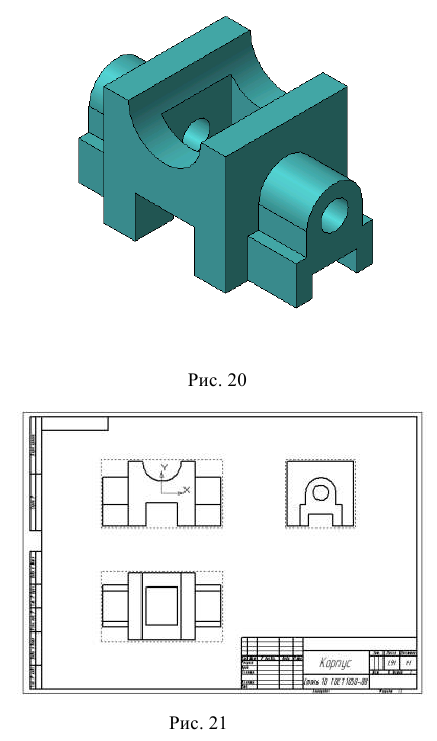 ъ
ъ
При построении ассоциативных видов необходимо помнить, что понятие «вид» в КОМПАС - 3D и машиностроительном черчении несколько различно. В черчении видом называется изображение видимой части изделия, обращенной к наблюдателю, и между отдельными видами должна быть установлена проекционная связь. Напротив, в КОМПАС - 3D под видом понимается любое логически завершенное изображение, и отдельные виды могут быть не связанными между собой.
Вид при формировании чертежа на компьютере - это средство, управляющее структурой изображения. Любой вид обладает рядом параметров: номер; масштаб; угол поворота в градусах; имя (необязательный параметр): точка привязки
В левой стороны в строке текущего состояния находится кнопка <Состояние видов>, справа находится кнопка <Список видов> и поле Текущий вид, где указывается номер текущего вида. (рис. 22).
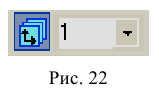
Для получения информации о видах документа введем кнопку <Состояние видов>, при этом откроется диалоговое окно (рис. 23).
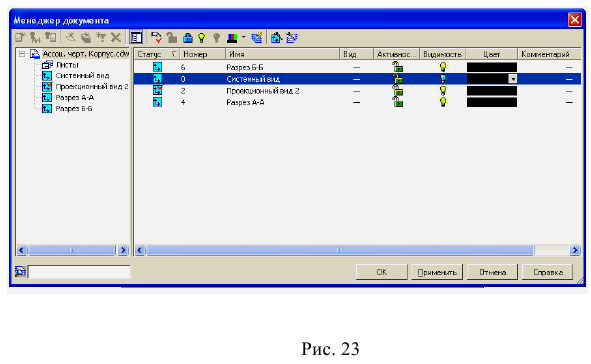
В этом окне приводятся все сведения о видах, которые будут представлены на чертеже. Кроме этого, система автоматически формирует специальный Системный вид с нулевым номером. В этом виде выполняется внутренняя рамка и основная надпись. Любой из параметров вида может меняться пользователем в процессе работы. Исключение составляет Системный вид. Его параметры неизменны.
Аналогично, начало абсолютной системы координат чертежа всегда находится в левом нижнем углу.
При расстановке изображений система определяет положение начала координат каждого вида на основе данных о системе координат трехмерной модели. Если вид на чертеже создается вручную, то пользователь сам устанавливает его начало координат. Поэтому, точка привязки вида - это его начало координат по отношению к системе координат листа.
При создании чертежа можно манипулировать отдельными видами (удалять, перемещать, поворачивать). Если необходимо удалить вид следует ввести кнопку  Если необходимо повернуть или переместить вид, то можно воспользоваться одноименными командами в группе команд Редактор.
Если необходимо повернуть или переместить вид, то можно воспользоваться одноименными командами в группе команд Редактор.
Важным этапом оформления чертежа является изображение разрезов. Построение разреза следует выполнять в следующей последовательности.
1. Вид, на котором будем изображать линию сечения, необходимо перевести в состояние Текущий. В нашем случае это -Проекционный вид 2 (вид сверху).
2. В диалоговом окне «Установка глобальных привязок» включить привязку Выравнивание.
3. На панели Обозначения необходимо выбрать кнопку <Линия разреза>
4. С помощью привязки Выравнивание следует указать точки две точки линии разреза (рис. 24).
5. При создании линии сечения нужно проверить направление взгляда, которое указывается специальными стрелками. Если оно выбрано неправильно, то его можно поменять на противоположное с помощью специальной кнопки  в строке Параметров объектов и ввести кнопку <Создать объект>.
в строке Параметров объектов и ввести кнопку <Создать объект>.
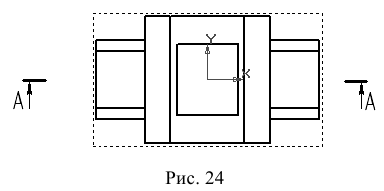
6. На панели Создание ассоциативных видов введем кнопку разрез/ сечение  после чего курсором необходимо указать линию сечения. Если все предыдущие операции были выполнены правильно, то линия сечения обозначится красным цветом. На экране появится фантом в виде габаритного прямоугольника.
после чего курсором необходимо указать линию сечения. Если все предыдущие операции были выполнены правильно, то линия сечения обозначится красным цветом. На экране появится фантом в виде габаритного прямоугольника.
7. Далее в строке Параметров объектов следует ввести закладку <Штриховка> и задать все параметры штриховки.
8. Мышью следует указать направление расположения разреза. Он установится в проекционной связи с видом Сверху на месте вида Спереди. Новый вид будет текущим и автоматически получит имя Разрез 
Полученный в автоматическом режиме чертеж необходимо оформить. Оформление предусматривает: построение осей, простановку размеров, введение технологических обозначений, введение технических требований, заполнение основной надписи.
На рис. 25 показан завершенный вариант ассоциативного чертежа корпуса.
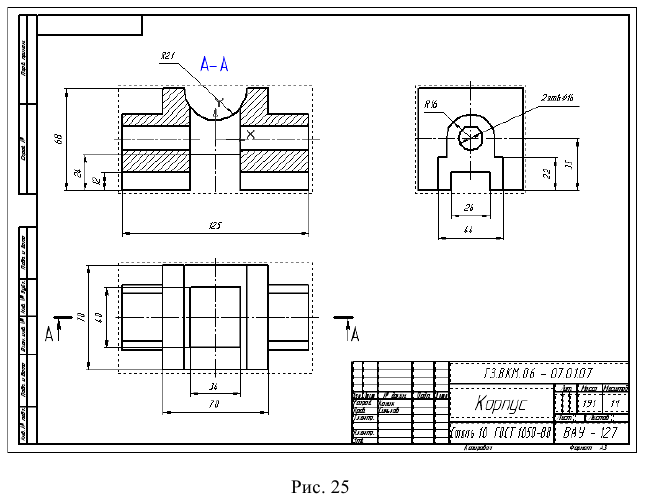
| Рекомендую подробно изучить предметы: |
| Ещё лекции с примерами решения и объяснением: |
- Метод проекций
- Методы проецирования
- Образование проекций
- Точка и прямая
- Создание моделей деталей раздаточного редуктора с использованием вариационной параметризации в КОМПАС - 3D
- Создание модели сборки узла приводной шестерни раздаточного редуктора рабочего рольганга в КОМПАС - 3D
- Создание спецификации, связанной с моделью сборочного изделия, в полуавтоматическом режиме в КОМПАС - 3D
- Создание трёхмерных объектов в KOMПAC-3D